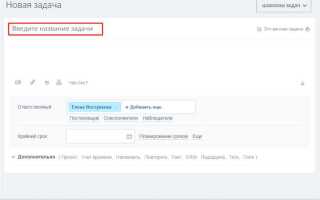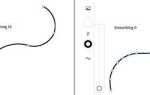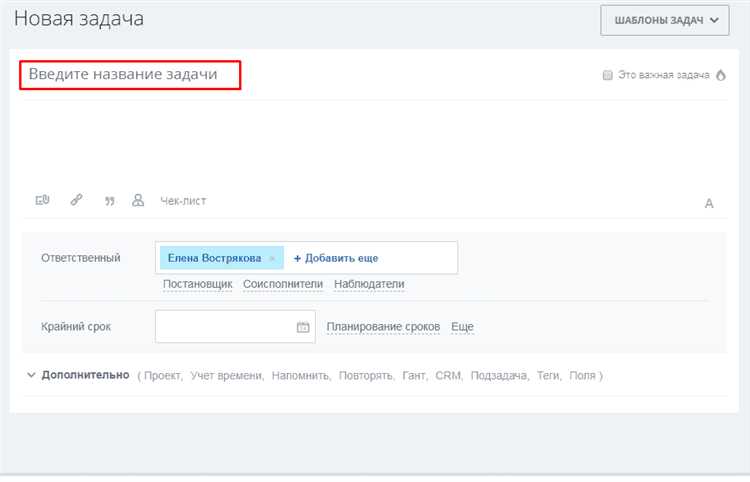
Функция повтора задач в Битрикс24 позволяет автоматизировать регулярные действия, снижая вероятность пропуска рутинных задач. Повтор можно настроить с нужной периодичностью – ежедневно, раз в неделю, по определённым дням или месяцам, с указанием даты начала и окончания цикла.
Для активации повтора необходимо создать или отредактировать задачу. В карточке задачи откройте раздел «Повторять». Варианты включают: каждый день, каждую неделю, ежемесячно, а также более гибкие настройки по рабочим дням, числам месяца или дням недели. Система позволяет указать как бесконечный цикл, так и ограниченное количество повторений или дату завершения.
Дополнительно можно задать повтор задачи только при завершении предыдущей. Это предотвращает дублирование, если текущая задача ещё не выполнена. Такая опция полезна при последовательной работе с задачами, где каждый следующий шаг зависит от завершения предыдущего.
Если используется шаблон задачи, его тоже можно настроить на автоматическое создание с повтором. Это особенно удобно для регулярных отчётов, проверок или других типовых процессов. Достаточно сохранить один шаблон с нужными параметрами повтора – и новые задачи будут появляться без участия пользователя.
Все задачи с повтором отображаются в разделе «Задачи» с соответствующим значком цикла. Управление доступно через фильтр, а история выполнения сохраняется в карточке каждой задачи. Это упрощает контроль за рутиной и помогает распределять нагрузку в команде.
Где находится настройка повтора задачи в интерфейсе Битрикс24
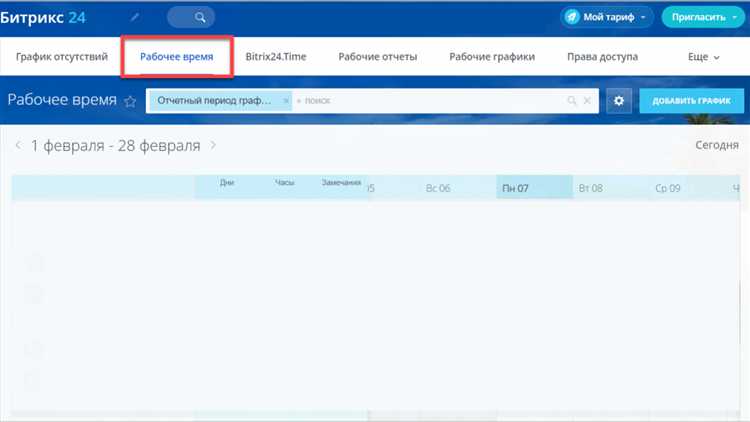
Функция повтора задачи доступна при создании или редактировании задачи. Она находится в расширенных настройках формы задачи. Чтобы открыть нужный раздел, выполните следующие шаги:
- Создайте новую задачу или откройте существующую для редактирования.
- Нажмите «Ещё» в нижней части формы.
- Выберите пункт «Повторять».
После активации пункта «Повторять» откроется блок с параметрами:
- Периодичность: ежедневно, еженедельно, ежемесячно, ежегодно.
- День повтора: для недельного и месячного режима можно указать конкретный день недели или дату.
- Ограничения: количество повторов или конечная дата.
- Время создания новой задачи: используется, если важно точное время запуска повтора.
Повтор доступен только для задач, у которых вы являетесь постановщиком. Если вы не видите опцию, проверьте свои права и убедитесь, что используете форму расширенного создания задачи.
Как включить ежедневный повтор задачи с рабочими днями
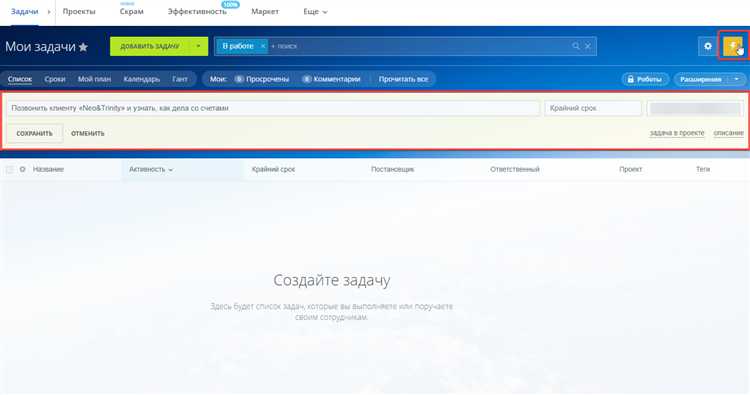
Откройте нужную задачу или создайте новую. В нижней части формы нажмите «Еще» и выберите пункт «Повторять». Появится блок настроек повторов.
В поле «Периодичность» выберите «Ежедневно». Ниже отметьте опцию «Только по рабочим дням». Система автоматически исключит выходные по календарю, заданному в настройках компании.
Установите дату начала повторения. При необходимости задайте дату окончания или укажите количество повторов. Это позволяет ограничить срок действия задачи.
Сохраните изменения. Повтор начнет работать после создания или следующего редактирования задачи. Повторные копии будут создаваться автоматически с сохранением описания, наблюдателей и чек-листов.
Настройка повторения задачи по конкретным дням недели
Чтобы задать повтор задачи в Битрикс24 по выбранным дням недели, откройте форму создания или редактирования задачи и нажмите «Повторять» в нижней части окна.
В появившемся блоке установите переключатель «Повторять задачу» в активное положение. Затем в списке периодичности выберите пункт «Еженедельно».
После выбора еженедельного повторения появятся флажки для всех дней недели. Отметьте те, в которые задача должна автоматически создаваться. Например, если задача должна повторяться только по понедельникам и четвергам, установите галочки напротив этих дней.
Обязательно укажите дату начала повторения. Без нее система не создаст цикл. При необходимости можно задать дату окончания повторов или указать количество повторений.
Дополнительно проверьте, кто является ответственным. Повторяющиеся задачи создаются от имени постановщика, но можно изменить ответственного вручную.
Изменения вступят в силу после сохранения задачи. При каждом наступлении указанного дня система будет создавать новую копию задачи с заданными параметрами.
Как задать повтор задачи раз в месяц по числу или дню недели
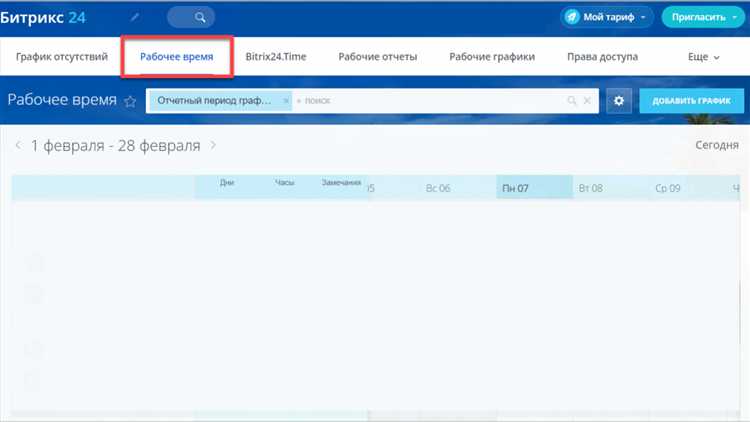
Откройте задачу или создайте новую. Перейдите в раздел Планирование, затем активируйте опцию Повторять задачу.
В выпадающем списке выберите Повторяется: Раз в месяц. Ниже появятся дополнительные параметры.
Чтобы задать повтор по числу месяца, выберите По дню месяца. Укажите конкретное число от 1 до 31. Если число превышает количество дней в каком-либо месяце (например, 31), задача будет создаваться в последний день месяца.
Для повтора по дню недели выберите По дню недели. Система предложит выбор: первая, вторая, третья, четвёртая или последняя неделя месяца и конкретный день (например, понедельник). Задача будет повторяться в выбранный день, например, «вторая среда каждого месяца».
Дополнительно установите дату начала повтора и, при необходимости, дату окончания или количество повторений. Сохраните задачу. Повтор будет выполняться автоматически по заданным условиям.
Ограничение по количеству повторов или дате завершения цикла
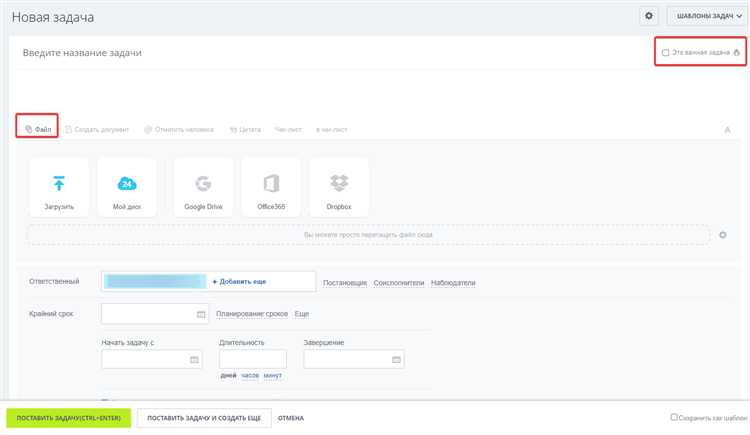
При создании повторяющейся задачи в Битрикс24 можно задать чёткие ограничения по количеству повторов или по дате, после которой задача больше не будет создаваться.
Чтобы настроить ограничение, откройте форму создания задачи, перейдите в раздел «Повторять» и прокрутите вниз до блока «Ограничения».
Доступны два варианта:
1. По количеству повторов: укажите точное число, сколько раз задача должна быть создана. Например, если задать 5 повторов при периодичности «раз в неделю», то задача создастся 5 недель подряд и далее прекратит появляться автоматически.
2. По дате окончания: выберите конкретную дату, после которой новые копии задачи создаваться не будут. Это удобно при сезонных или временных проектах с известным сроком завершения.
Если не указать ограничение, задача будет повторяться бесконечно в соответствии с заданным интервалом. Это может перегрузить список задач, особенно если исполнитель не закрывает их вовремя.
Для автоматизации контроля рекомендуется использовать оба ограничения одновременно: по количеству и по дате. Это снижает риск накопления невыполненных задач при сбоях в процессе.
Что происходит с подзадачами и чек-листами при повторении
При настройке повторения задачи в Битрикс24 подзадачи создаются заново только в том случае, если в шаблоне задачи они были добавлены вручную и настроены как часть основного задания. Автоматически повторяться подзадачи не будут – их нужно либо копировать вручную, либо создавать отдельные правила автоматизации.
Чек-листы при повторении задачи дублируются полностью, включая все пункты, но состояние выполнения сбрасывается: все пункты считаются невыполненными. Изменения, внесённые в чек-лист после создания задачи, не переносятся на повторяющиеся задачи.
Если в повторяющейся задаче требуется сохранить связь с подзадачами, рекомендуется использовать готовые бизнес-процессы или автоматизацию, которые создадут новые подзадачи одновременно с основной. В противном случае подзадачи останутся в исходной задаче и не будут автоматически повторяться.
Для сохранения актуальности чек-листов лучше корректировать их в шаблоне задачи, так как изменения в уже созданных задачах не повлияют на последующие повторения.
Как отличить повторяющиеся задачи от обычных в списке задач
В списке задач в Битрикс24 повторяющиеся задачи выделяются специальной иконкой в виде стрелок, образующих круг. Эта метка всегда отображается рядом с названием задачи.
При наведении на иконку повторения открывается всплывающая подсказка с информацией о частоте повторения и следующей дате исполнения. Обычные задачи такой отметки не имеют.
В колонке «Периодичность» (если она включена в настройках списка) для повторяющихся задач отображается интервал повторения – например, «ежедневно», «еженедельно» или «ежемесячно». Для обычных задач эта колонка остаётся пустой.
При фильтрации или поиске можно выбрать параметр «Только повторяющиеся» – это позволит вывести в списке исключительно задачи с установленным повторением.
В интерфейсе детального просмотра задачи есть блок «Повторение», где указаны условия и параметры расписания. Наличие этого блока указывает на повторяющуюся задачу.
Вопрос-ответ:
Как в Битрикс24 настроить повтор задачи с определённой периодичностью?
Для настройки повторяющейся задачи в Битрикс24 нужно создать новую задачу или открыть уже существующую, затем в разделе параметров найти опцию «Повторять». Там можно выбрать частоту повторения: ежедневно, еженедельно, ежемесячно или вручную задать нужный интервал. После выбора периода система будет автоматически создавать копии задачи согласно указанному расписанию.
Можно ли в Битрикс24 сделать так, чтобы задача повторялась только по будним дням?
Да, в Битрикс24 есть возможность настроить повторение задачи по конкретным дням недели. Для этого в настройках повторения нужно выбрать еженедельный интервал и отметить только будние дни — понедельник, вторник, среду, четверг и пятницу. Тогда задачи будут создаваться именно в эти дни, игнорируя выходные.
Как изменить уже настроенное повторение задачи в Битрикс24 без создания новой?
Чтобы изменить параметры повторения у задачи, которая уже создана и имеет настройку повторения, откройте её, перейдите в раздел настроек и найдите пункт «Повторять». Там можно скорректировать периодичность, интервалы или отключить повторение. После внесения изменений сохраните задачу — система обновит расписание согласно новым параметрам. Нет необходимости создавать задачу заново.
Что происходит с уже созданными повторяющимися задачами, если отключить повторение в Битрикс24?
Если в задаче отключить повторение, то новые копии задачи создаваться не будут. Однако все задачи, которые уже были созданы системой по предыдущему расписанию, останутся в списке и не удалятся. Таким образом, можно сохранить историю и текущие дела, не теряя при этом автоматическое создание новых заданий.